Ce mois-ci marque le sixième anniversaire de mon compte Google Drive. Je suis conscient depuis le début que les milliers de fichiers que j'ai téléchargés sur le service sont stockés non cryptés sur les serveurs de Google.
Cela ne m'a pas empêché de télécharger de nombreuses informations sensibles sur Google Drive, y compris des dizaines de factures indiquant mon adresse et le montant que je facturais, bien que les factures n'incluent aucun numéro de compte bancaire ou de sécurité sociale.
J'aurais pu facilement chiffrer les fichiers en utilisant un nombre quelconque de services gratuits. En mai dernier, "Les services gratuits rendent les recherches Gmail, Google Drive et Google plus privées", j'ai décrit le programme BoxCryptor qui ajoute un dossier crypté à Google Drive.
J'ai récemment découvert deux services gratuits utilisant différentes approches du cryptage en ligne. Avec Fogpad, vous créez et éditez des fichiers texte via un traitement de texte en ligne de base. Les fichiers sont cryptés sur le PC client avant d’être automatiquement téléchargés sur votre compte Google Drive.
Mise à jour du 4 août 2013: Le site Fogpad était indisponible pendant plusieurs heures aujourd'hui, mais à 21 h 30, le service est de nouveau disponible.
En revanche, le service de stockage en nuage Tresorit vous permet de télécharger tout ou partie de vos fichiers Google Drive, puis de les chiffrer dans le programme Windows basé sur Tresorit au fur et à mesure de leur téléchargement sur votre compte Tresorit dans le nuage. Tresorit offre 5 Go de stockage en ligne gratuit et la société prévoit de publier des versions du programme pour Mac et appareils iOS.
Fogpad est la plus simple des deux méthodes, mais il ne chiffre que les fichiers texte et nécessite que vous créiez le fichier sur le site Fogpad.net. Tresorit vous permet de transmettre aux serveurs de la société une version chiffrée des fichiers stockés dans un dossier de votre PC Windows.
Les deux services chiffrent les fichiers côté client, de sorte que les entreprises elles-mêmes ne peuvent pas déchiffrer les fichiers que vous stockez sur leurs serveurs. Cela ne garantit pas la sécurité des données, cependant.
Declan McCullagh, de CNET, a expliqué la semaine dernière les révélations de la Cour de surveillance des renseignements étrangers dans le cadre de procédures relatives aux demandes de divulgation d'informations de Microsoft et de Google sur leurs interactions avec des agences gouvernementales.
Il semblerait que si des données existent n'importe où sur Internet, le gouvernement américain peut demander à y accéder, même si les principaux fournisseurs de services Internet insistent pour qu'ils n'honorent pas toutes les demandes de données émanant d'un organisme gouvernemental. La règle demeure: si c'est vraiment sensible, cela ne doit pas être en ligne.
Protégez par mot de passe les fichiers texte que vous stockez sur Google Drive.
Lorsque vous cliquez sur le gros bouton rouge "Créer un document sécurisé" de la page principale du Fogpad, vous êtes invité à vous connecter à votre compte Google. La première fois, vous êtes invité à accorder au service l’accès à votre compte.

Vous êtes ensuite invité à entrer et à confirmer un mot de passe pour le document.

Tapez votre mot de passe deux fois et appuyez sur Entrée pour ouvrir la fenêtre d'édition du Fogpad. Cliquez sur le titre en haut de la fenêtre pour donner un nom au fichier. Il est enregistré automatiquement lorsque vous arrêtez de taper.
Les options d'édition de texte incluent les options standard de couper, copier, coller, rechercher, remplacer et formater du texte. Vous pouvez insérer des images, des tableaux, des lignes et des caractères spéciaux. Appliquez l'un des 15 styles de formatage et 10 formats de paragraphe, y compris six niveaux de titres.

Lorsque vous appuyez sur le bouton Précédent, vous revenez à la fenêtre principale de Google Drive. Le nom du fichier apparaît dans la liste et le type de fichier est intitulé "non défini". Aucun aperçu du fichier n'apparaît lorsque vous le sélectionnez.
Cliquez sur Ouvrir> Fogpad et entrez le mot de passe du fichier pour l'ouvrir dans l'éditeur de Fogpad. Lors de mes tests, les fichiers cryptés ne se téléchargeaient pas et, lorsque je partageais un lien vers un fichier crypté, le destinataire ne pouvait pas ouvrir le fichier.
La page À propos du site Fogpad décrit son cryptage AES 256 bits comme "cryptographie de niveau militaire" mais n'offre aucun autre détail sur la méthodologie de cryptage du service.
Transférer des versions cryptées de vos fichiers Google Drive vers un autre service
Là où Fogpad chiffre les fichiers Google Drive un à un, le service Tresorit adopte la voie unique: tous les fichiers du dossier que vous sélectionnez sont cryptés lorsque vous les synchronisez avec les serveurs de Tresorit et vous contrôlez la clé de cryptage. Trésor ou toute autre personne, selon la société. La page de sécurité du site Tresorit fournit des détails sur la technique de chiffrement côté client du service.
Comme je l'ai indiqué ci-dessus, le client Tresorit n'est actuellement disponible que pour Windows, mais la société prévoit de publier des versions pour les appareils Mac et iOS. De plus, Tresorit ne crypte pas les fichiers sur le disque dur du PC. il crypte les fichiers uniquement lorsqu’ils sont transmis aux serveurs de la société et permet aux utilisateurs de contrôler la clé de cryptage.
Pour télécharger tous vos fichiers Google Drive dans un seul dossier compressé, cochez la case située dans le coin supérieur gauche de la liste et sélectionnez Plus> Télécharger. Vous pouvez également cocher uniquement les fichiers que vous souhaitez chiffrer et transférer vers Tresorit, puis choisissez Plus> Télécharger.
Une fenêtre affiche la progression de la compression et du téléchargement du fichier. Vous pouvez demander à Google de vous envoyer un courrier électronique une fois le téléchargement terminé.

Après avoir téléchargé et installé le programme Tresorit, ouvrez l’application et choisissez Nouveau Trésor dans le coin inférieur gauche de la fenêtre. Cliquez sur Parcourir et naviguez jusqu'au dossier contenant les fichiers que vous venez de télécharger à partir de Google Drive. Cliquez sur le bouton Sélectionner un dossier, modifiez le nom du Trésor (si vous le souhaitez), puis cliquez sur Suivant.
Vous pouvez partager le Trésor avec une autre personne, mais cette personne doit télécharger et installer le programme sur son PC Windows. Vous êtes invité à saisir l'adresse e-mail du destinataire et à lui envoyer une invitation. Cliquez sur Terminer pour créer le Trésor et chiffrer les fichiers lors de leur synchronisation avec les serveurs cloud Tresorit.
Les synchronisations suivantes sont effectuées automatiquement ou vous pouvez cliquer sur le bouton Synchroniser maintenant. Vous pouvez également choisir l'option de vous déconnecter de l'ordinateur.

Les seuls paramètres disponibles dans le programme vous permettent de vous déconnecter, de décocher l'option permettant de démarrer Tresorit avec Windows et de masquer les notifications (elles sont affichées par défaut).
Il a fallu moins de 30 minutes pour télécharger une archive de 200 Mo sur Google Drive et la transférer sur un compte Tresorit gratuit. Les fichiers comprenaient des documents Word, des feuilles de calcul Excel, des présentations PowerPoint, des fichiers Google natifs, des fichiers texte, des fichiers PDF et divers fichiers image.
Lorsque j'ai testé Tresorit en partageant et en synchronisant des dossiers entre deux ordinateurs, certaines synchronisations ont duré plusieurs minutes, tandis que d'autres ont été effectuées en quelques secondes seulement.
Les fichiers sont accessibles uniquement via le programme Tresorit plutôt que via un navigateur. Cela limite votre capacité à partager des fichiers car les destinataires doivent télécharger et installer le client Tresorit. Au moins, cette limitation peut empêcher le partage excessif.
Histoires connexes
- L'application photo Chromebook de Google tente de choisir vos meilleures photos
- Box paie les développeurs pour apporter plus d'applications
- Verizon s'apprête à déployer le stockage en nuage "dans les prochaines semaines"
Tresorit offre 5 Go de stockage gratuit. La page de support de la société indique plus de stockage et les fonctionnalités sont disponibles moyennant des frais mensuels, mais elle ne décrit ni les fonctionnalités ni les tarifs.
La page vous suggère de contacter Tresorit pour plus d'informations, mais la seule adresse e-mail que j'ai pu trouver dans la version anglaise du site était sur la page Carrières et était adressée au service des ressources humaines. Une demande d'informations placée sur le forum de support de la société est restée sans réponse. Le manque d'informations de contact est pour le moins troublant.
Outre l'impossibilité de contacter la société, Tresorit a fonctionné sans anicroche lorsque j'ai testé le programme sur un PC Windows 7 et un ordinateur portable Windows 8. Je me sentais suffisamment en confiance dans les archives cryptées de Google Drive sur Tresorit pour supprimer les fichiers sensibles que j'avais stockés dans Google Drive.



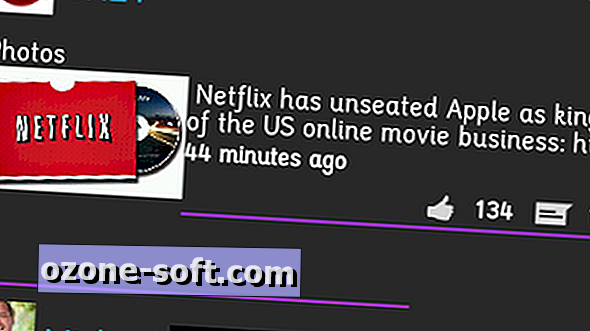









Laissez Vos Commentaires